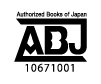- トップ
- ご利用案内・サポート
- ブレーンライブラリー管理ソフトのご利用方法
- 「ネット書庫」画面の見かた
「ネット書庫」画面の見かた
「ネット書庫」画面で、お客様がブレーンライブラリーで購入したコンテンツを一覧で管理することができます。
MEMO
- 通信環境であれば、「ネット書庫」画面を表示すると、最新のリストに更新されます。
- [更新]をクリックすると、手動でリストを更新できます。
- リスト更新時に読んでいるページなどの情報をサーバーと同期します。
- コンテンツの数が多い場合、特に初めて表示する際に、表示までに時間がしばらくかかる場合があります。
「ネット書庫」画面の見かた
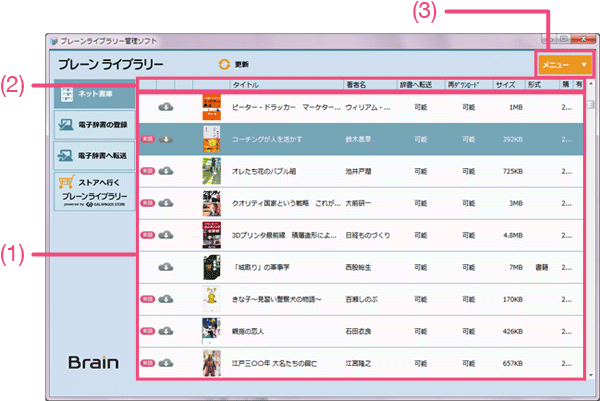
(1)コンテンツリスト
- コンテンツが一覧で表示されます。画面に収まらない場合は、上下にスクロール表示できます。
- 取り出しされていないコンテンツはダブルクリックで取り出しできます。
- 取り出し済みのコンテンツのうちパソコンで読めるコンテンツは、ダブルクリックでビューアで開けます。
- コンテンツを右クリックして[取り出し]や[読む]こともできます。
- フォルダにはフォルダマークが表示されます。
- フォルダ表示されている場合は、ダブルクリックでフォルダ内のリストが表示されます。
- フォルダ内を表示している場合は、[戻る]をクリックして元のリストに戻ることができます。
(2)ソート(並べ替え)
表示されている項目をクリックして並べ替えができます。再度同じ項目をクリックすると昇順/降順を切り替えできます。
- 辞書へ転送 「可能」とあるコンテンツは、電子辞書「ブレーン」に転送して読むことができるます。
- 再ダウンロード 「可能」とあるコンテンツは、「データ削除」をしても何回でもクラウドから取り出すことができます。 「不可」と記載のあるコンテンツは、一度データを削除すると二度と手に入れることができませんのでご注意ください。
(3)メニューボタン
各種の情報の表示や、シークレットモードを変更ができます。 シークレットモードの詳細は「コンテンツを隠す」をご覧ください。
コンテンツの状態
リスト上には各コンテンツの状態を表すマークが表示されます。
未読

まだ読んでいないコンテンツです。
未取り出し

まだ取り出していないコンテンツです。 このマークが付いていないコンテンツが取り出し済みコンテンツです。
取り出し中

取り出し中のコンテンツです。
取り出し待ち

取り出し待ちのコンテンツです。順番に取り出しが処理されます。